Drucken von Dateien in einem USB-Speicher direkt vom System
Sie können Dateien in einem USB-Speicher direkt vom System drucken. Da für den Druck kein Computer benötigt wird, können Sie Daten einfach mitführen und außerhalb des Büros drucken. Dies ermöglicht bei Bedarf einen sofortigen Ausdruck von Dokumenten.
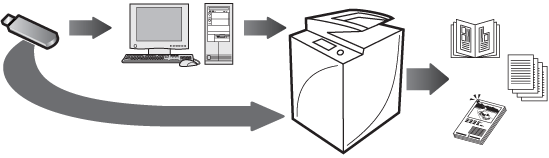
|
WICHTIG
|
|
Zum Ausdrucken einer PDF-Datei direkt von diesem System ist das PS Printer Kit oder das Direct Print Kit (für PDF/XPS) erforderlich.
Zum Ausdrucken einer XPS-Datei direkt von diesem System ist das Direct Print Kit (für PDF/XPS) erforderlich.
|
|
HINWEIS
|
||||||||||||
|
Die folgenden Einstellungen sind für die Verwendung von USB-Speicher erforderlich.
[Einstellungen Anzeige Speicherort] ist aktiviert.
[MEAP-Treiber für ext.USB-Gerät verwenden] ist deaktiviert.
<Druckfunktion verwenden> ist in [Scan/Druckfunktion verwenden] aktiviert.
|
In diesem Abschnitt finden Sie Informationen zum Drucken von Dateien in einem USB-Speicher.
Die Bildschirme können je nach Modell und der am System angeschlossenen Zusatzprodukte unterschiedlich sein.
Gehen Sie folgendermaßen vor.
Einstecken des USB-Speichers
Drucken vom USB-Speicher
Entfernen des USB-Speichers
Einstecken des USB-Speichers
|
WICHTIG
|
|
Bei USB-Speicher wird nur das Format FAT32 unterstützt.
Vergewissern Sie sich vor dem Einstecken des USB-Speichers davon, dass dieser korrekt ausgerichtet ist. Bei falscher Ausrichtung können der USB-Speicher und das System beschädigt werden.
|
1.
Stecken Sie den USB-Speicher in den USB-Anschluss am System.
Wo der USB-Anschluss angeordnet ist, hängt vom jeweiligen System ab. (Vgl. Abschnitt "Aufbau und Funktionen".)
Eine Meldung bestätigt, dass der USB-Speicher verbunden ist, und und die Taste zum Entfernen ([ ]) wird auf dem Sensordisplay angezeigt.
]) wird auf dem Sensordisplay angezeigt.
 ]) wird auf dem Sensordisplay angezeigt.
]) wird auf dem Sensordisplay angezeigt.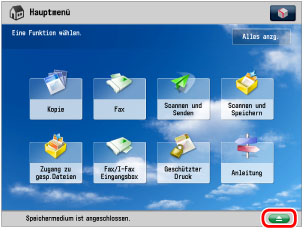
Drucken vom USB-Speicher
1.
Berühren Sie im Hauptmenü die Taste [Zugang zu gesp.Dateien].
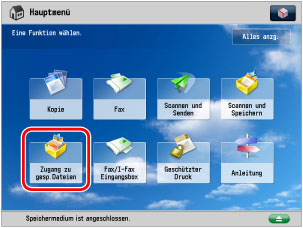
2.
Berühren Sie die Taste [Speichermedium].
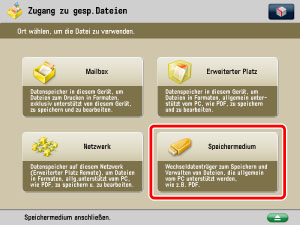
Das Display zur Auswahl des Speichermediums wird angezeigt.
3.
Wählen Sie den gewünschten USB-Speicher.
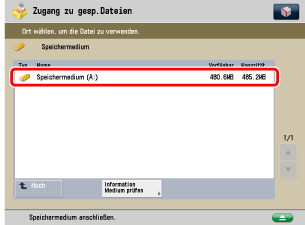
4.
Wählen Sie die zu druckende Datei → Berühren Sie die Taste [Druck].
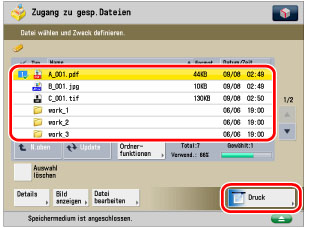
Wenn sieben oder mehr gespeicherte Dateien vorhanden sind, berühren Sie die Taste [ ] oder [
] oder [ ], um die gespeicherten Dateien durchlaufen zu lassen.
], um die gespeicherten Dateien durchlaufen zu lassen.
 ] oder [
] oder [ ], um die gespeicherten Dateien durchlaufen zu lassen.
], um die gespeicherten Dateien durchlaufen zu lassen.Sie können mehrere Dateien auswählen und mit den gleichen Druckeinstellungen drucken, vorausgesetzt, sie haben ein einheitliches Dateiformat. Sie können jedoch nicht mehr als sechs Dateien gleichzeitig drucken.
Dateien unterschiedlicher Dateiformate, beispielsweise JPEG- und TIFF-Dateien, können nicht zusammen gedruckt werden.
|
HINWEIS
|
|
Sie können die Auswahl durch nochmaliges Berühren der Datei rückgängig machen.
Wenn Sie die Auswahl aller Dateien rückgängig machen wollen, berühren Sie die Taste [Auswahl löschen].
|
5.
Wenn das Display zur Papierwahl eingeblendet wird, wählen Sie das Zufuhrmedium → Bestätigen durch Berühren der Taste [OK].
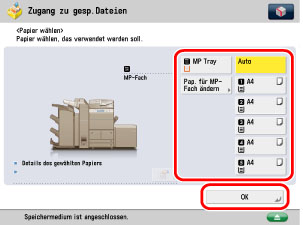
6.
Wählen Sie die Druckeinstellungen auf dem Display zum Verändern der Druckeinstellungen → Berühren Sie die Taste [Druckstart].
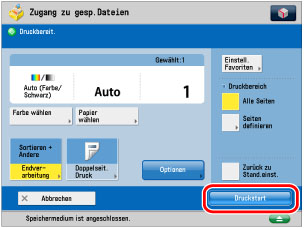
Nachdem der Druckvorgang abgeschlossen ist, wird wieder das Display zur Speichermedienauswahl eingeblendet.
Entfernen des USB-Speichers
|
WICHTIG
|
|
Gehen Sie beim Entfernen des USB-Speichers vom System wie nachfolgend beschrieben vor. Wenn der USB-Speicher nicht vorschriftsmäßig entfernt wird, können der USB-Speicher und das System beschädigt werden.
|
1.
Berühren Sie die Taste [ ].
].
 ].
].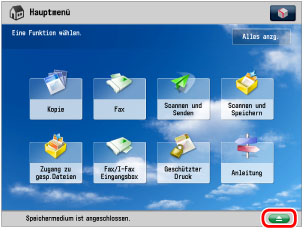
2.
Wählen Sie den zu entfernenden USB-Speicher → Berühren Sie die Taste [Entfernen].
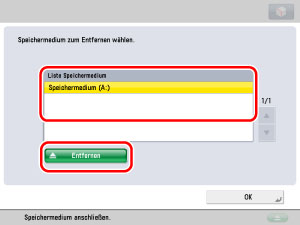
3.
Berühren Sie die Taste [OK].
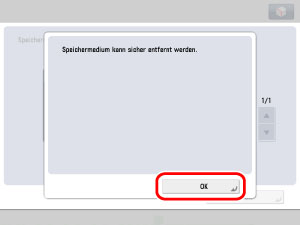
Wiederholen Sie die Schritte 2 und 3, wenn die Meldung, dass der USB-Speicher entfernt werden darf, nicht eingeblendet wird.
4.
Entfernen Sie den USB-Speicher aus dem USB-Anschluss.
5.
Berühren Sie die Taste [OK].
 → [Präferenzen] → [Einstellungen Anzeige] → [Einstellungen Anzeige Speicherort].
→ [Präferenzen] → [Einstellungen Anzeige] → [Einstellungen Anzeige Speicherort].